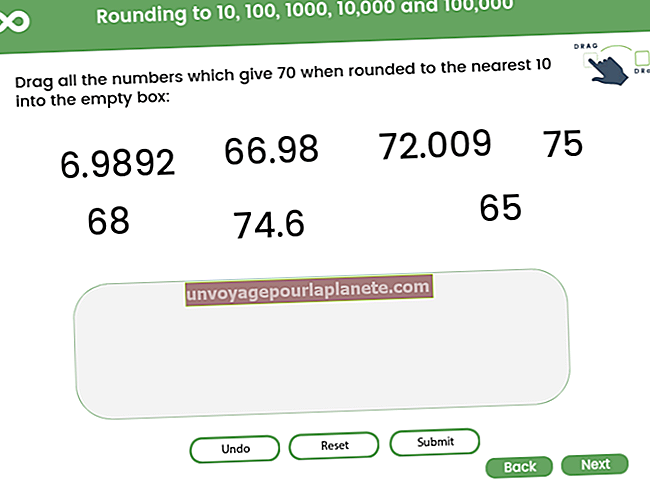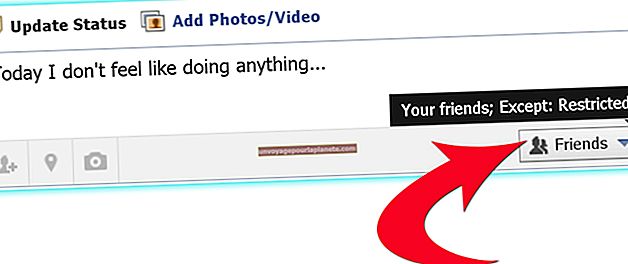কীভাবে শব্দ ডকুমেন্টগুলি পূরণযোগ্য তবে সম্পাদনাযোগ্য নয়
ব্যবসায়ের মালিক হিসাবে, এমন অনুষ্ঠানগুলি ঘটে যখন আপনি কর্মচারী বা গ্রাহকদের পূরণের জন্য ভরাট ফর্ম তৈরি করতে চাইতে পারেন। এটি করার সর্বাধিক সাধারণ উপায় হল একটি ফিলেবল পিডিএফ তৈরি করা। তবে, এটি করার জন্য আপনাকে ওয়ার্ড ২০১ in-এ পাঠ্য ক্ষেত্র সন্নিবেশ করতে সক্ষম হতে হবে। বুঝতে হবে, এটি ব্যাট থেকে ডান কীভাবে করতে হয় তা সবাই জানে না, সুতরাং এটি কীভাবে কাজ করে তা ব্যাখ্যা করার প্রয়োজন হতে পারে। দেখা যাচ্ছে, এটি খুব জটিল অভিজ্ঞতা নয় এবং একবার আপনি এটির হ্যাঙ্গ পেয়ে গেলে আপনার কয়েক মিনিটের শীর্ষে এই জাতীয় ফর্ম তৈরি করতে সক্ষম হওয়া উচিত।
মাইক্রোসফ্ট ওয়ার্ড আপনাকে এমন ব্যবসায়িক ফর্ম তৈরি করতে দেয় যা আপনি লোককে বৈদ্যুতিন বিন্যাসে পূরণ করতে এবং তারপরে সেগুলি আপনার কাছে ফিরিয়ে আনতে পারেন। এই বৈশিষ্ট্যটি বেশ কার্যকর এবং এটি আপনাকে প্রতিক্রিয়া ফর্ম থেকে শুরু করে বিক্রয় চালান থেকে শুরু করে চাকরীর আবেদন ফর্মগুলি গ্রাহক জরিপ পর্যন্ত অনেকগুলি বিভিন্ন ফর্ম তৈরি করতে সক্ষম করবে। আপনি একটি পাসওয়ার্ড ব্যবহার করে ফর্মগুলি সম্পাদনা করা থেকে রক্ষা করতে পারেন এবং সেই সম্পাদনাটি সীমাবদ্ধ করতে পারেন যেখানে আপনি প্রাপককে তাদের বিশদ বা অন্যান্য তথ্য পূরণ করার অনুমতি দিতে চান।
শব্দ চালু করুন
মাইক্রোসফ্ট ওয়ার্ড চালু করে শুরু করুন। আপনি আপনার ডেস্কটপের নীচে বামদিকে আপনার উইন্ডোজ ট্যাবটি খুলতে এবং মাইক্রোসফ্ট অফিস ফোল্ডারটি খোলার মাধ্যমে এটি করতে পারেন। মাইক্রোসফ্ট ওয়ার্ডটি অ্যাপ্লিকেশনগুলির মধ্যে একটি হিসাবে আপনি পাবেন। একবার আপনি অ্যাপ্লিকেশনটি খোলার পরে, "অফিস" বোতামে ক্লিক করুন, তারপরে "বিকল্পগুলি" এবং "কাস্টমাইজ করুন রিবন" নির্বাচন করুন। তারপরে আপনার "প্রধান ট্যাবগুলি" নির্বাচন করা উচিত এবং নিশ্চিত হওয়া উচিত যে "বিকাশকারী" চেকবক্সটি টিক দেওয়া আছে। আপনার কাজ শেষ হয়ে গেলে, আপনি "ওকে" ক্লিক করতে পারেন।
প্রশ্ন টাইপ করুন
পরবর্তী পদক্ষেপটি আপনার ফর্মটিতে যে প্রশ্নগুলি চান তা টাইপ করা শুরু করা। এর মধ্যে আপনি পাঠক দেখতে চান তবে সম্পাদনা করতে সক্ষম হবেন না এমন প্রশ্নগুলির সাথে আরও যে কোনও পাঠ্য অন্তর্ভুক্ত থাকতে পারে।
ফিলিলযোগ্য বিভাগ নির্বাচন করুন
আপনার কাজ শেষ হয়ে গেলে, ফিতাটির "বিকাশকারী" ট্যাবে যান এবং এটিতে ক্লিক করুন। আপনার এখন মাউস নেওয়া উচিত এবং কার্সারটি এমন প্রথম স্থানে নেওয়া উচিত যেখানে আপনি ফিলিংয়ের জন্য একটি স্থান চান। সেখান থেকে ফিতাটির কন্ট্রোল বিভাগ থেকে আপনি যে বিকল্পটি চান তা চয়ন করুন। এর মধ্যে রয়েছে ড্রপ-ডাউন মেনু এবং অন্যান্য ধরণের মেনু, চেকবক্স এবং সরল পাঠ্য বাক্স। আপনার জন্য সবচেয়ে উপযুক্ত যাহা চয়ন করুন। আপনার কাজটি শেষ হয়ে গেলে আপনি যতক্ষণ না সমস্ত প্রয়োজনীয় জাবনীয় জায়গাগুলি দিয়ে ফর্মটি জনপ্রিয় না করেন ততক্ষণ আপনি প্রক্রিয়াটি পুনরাবৃত্তি করতে পারেন can
ফিলিলযোগ্য ফর্ম সুরক্ষা
ফিতাটির "সুরক্ষা" বিভাগে যান এবং "ডকুমেন্টটি সুরক্ষা করুন" লেবেলযুক্ত বোতামটি ক্লিক করুন। তারপরে আপনার "সীমাবদ্ধ বিন্যাস এবং সম্পাদনা" নামক বোতামটি ক্লিক করা উচিত। প্রদর্শিত বিকল্পগুলিতে, এমন একটি নির্বাচন করুন যা বলছে যে "কেবলমাত্র নথিতে এই ধরণের সম্পাদনার অনুমতি দিন" এবং "ফর্ম পূরণ করা" বেছে নিন। আপনার কাজ শেষ হয়ে গেলে, বোতামটি ক্লিক করুন যা "হ্যাঁ, সুরক্ষা প্রয়োগ শুরু করুন" বলে says এটি "স্টাড এনফোর্সমেন্ট" লেবেল শিরোনামের নীচে পাওয়া যায়।
পাসওয়ার্ড সুরক্ষা
এখন আপনার পাসওয়ার্ড দিয়ে আপনার ফর্মটি রক্ষা করা দরকার। "নতুন পাসওয়ার্ড লিখুন" লেবেলযুক্ত একটি বাক্স আপনার স্ক্রিনে উপস্থিত হবে। এটিতে একটি পাসওয়ার্ড টাইপ করুন। আপনাকে সত্যিই কোনও পাসওয়ার্ড টাইপ করতে হবে না তবে দয়া করে মনে রাখবেন যে আপনি যদি তা না করেন তবে কেবল যে কেউ আপনার সুরক্ষিত দস্তাবেজ সম্পাদনা করতে সক্ষম হবে।
অবশেষে, আপনি নিজের তৈরি ফাইলটি সংরক্ষণ করতে পারেন। আপনার ফাইলটির নাম দিন যাতে সহজেই আপনি এটি পরে আবার সনাক্ত করতে পারেন।